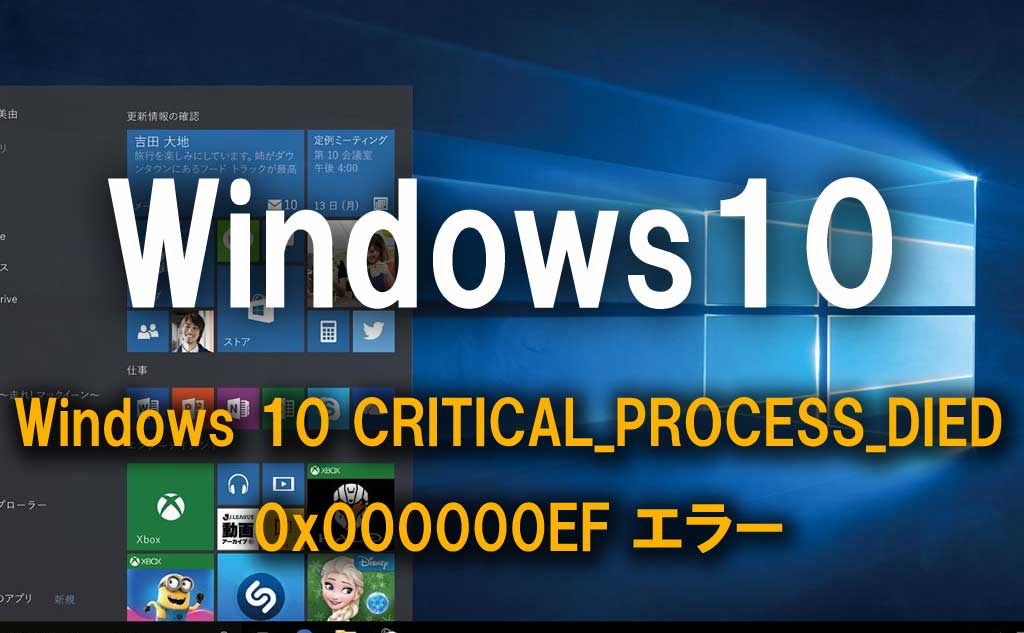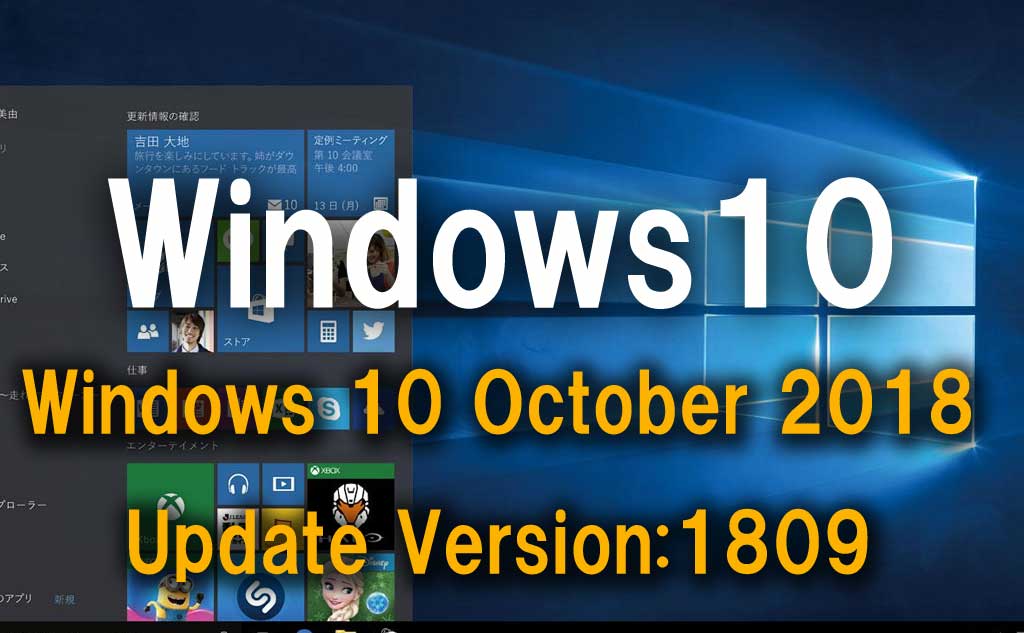Windows10 CRITICAL_PROCESS_DIED エラーコード :0x000000EF
Windows 10を使用しているコンピューター上でブルースクリーンが発生した場合にエラーコード:0x000000EFまたは、CRITICAL_PROCESS_DIEDのエラー表示が発生している場合の対処方法などを紹介します。
CRITICAL_PROCESS_DIED
画面上に次のようなエラーが表示された場合に該当するエラーです。
”問題が発生したため、PCを再起動する必要があります。 エラー情報を収集しています。 自動的に再起動します。 (数値% 完了)”
”詳細については、次のエラーを後からオンラインで検索してください:CRITICAL_PROCESS_DIED”
これはブルースクリーン画面に表示される内容ですが、重要なシステムプロセスの停止を意味する内容であり、重要なシステムプロセスが何らかの理由で正常に動作していない場合にOSに損傷が発生し、強制的にシステムを止め(クラッシュ含む)エラー画面が表示する最終手段をとったことを現しています。
CRITICAL_PROCESS_DIED :0x000000EFの原因
エラー:CRITICAL_PROCESS_DIEDはOSが起動する際のシステムプロセスの一部が何らかのトラブル(ファイル破損や読み込むべきシステムプロセスの欠如)によって発生します。
残念なことにこのエラーの対象範囲はかなり広く、プロセスの問題を抱える原因は未知数です。
場合によってはイメージでシステムを回復、システムの復元、スタートアップ修復、DEFIファームウエアの設定等でも一切回復できない事例も発生しています。
このエラーの解決には複数の発生原因があります。
下記はその一例です。
- Microsoft で報告済みの対処されたエラー
この場合はWindows10のUpdateファイルにて更新されている場合があり、マシン再起動時にWindows10にログインし、速やかにWindows Updateを実行することで、アップデートファイルに対策パッチが含まれ、ブルースクリーン回避の手段が含まれるもの。 - 機器互換性によるもの
Windows Updateの更新を行っているにもかかわらず発生する場合、接続されている機器類(USB系、CPU、メモリ、ビデオカードなど多岐にわたる)との互換性によるものでドライバーUpdateによる問題解消も含んでいます。 - RAMメモリ内のエラー
DIMMなどのRAM増設メモリでの衝突、欠損、取りこぼしなどメモリディバイス上でのデータに不備が発生した場合にも発生する倍があります。 - ウィルスによる攻撃
ウィルスによる意図的なプログラムやシステムファイルのクラッシュによるものモ含まれます。(このケースは比較的まれなケースとなっています。) - システムファイルの破損
Windows OSを構成するシステムファイルが何らかの原因で欠損または破損した場合に、そのファイルを読み込むことでクラッシュが発生し、このエラーが発生る場合があります。 - 記憶媒体における損傷
HDDやSSD、先に挙げたメモリなどの記憶媒体上で発生するファイル保存時のトラブルなどでシステムファイルの損傷が発生した場合にもこのエラーが発生します。
CRITICAL_PROCESS_DIED :0x000000EFの修復方法
複数の確認と対策がありますが、エラーコードに対する原因範囲が広いエラーのため汎用的な対策があげられます。
特殊ケースも存在しますが、多岐にわたるため記載しきれません。
最低限、確認すべき内容のみをリスト化します。
- 記憶媒体に不良セクタがないか確認する。
HDDやSSDなどのドライブを選択し右クリックの後、プロパティから「ツール」-「エラーチェック」を選択し、ドライブの不良セクタがないか確認します。 - 接続されているすべてのユニットを取り外す。
不具合が発生しているコンピューターに接続されているすべての機器を取り外し、PCの再起動を行い状態を確認する。 - Intel ラピッドストレージテクノロジー
インストールされているIntel ラピッドストレージテクノロジーのスタートアップを無効化し、Windows10起動時にIntel ラピッドストレージテクノロジーを起動しないようにする。
高速スタートアップの無効化の実施 - 接続されているユニットのドライバ
ビデオカードやUSB機器などのドライバーは最新のものを使用しているか、安定バージョンのドライバーを使用しているか。
状況により、ドライバーの削除および再インストールを行い原因をユニットごとに行う必要がある。 - PC内のケーブル損傷および接触不良
自作PCに多く発生することが多い、ドライブ系のケーブル(ATAケーブルなど)が斜めに引っ張られていたりすることで、伝送時に接触不良によるクラッシュが発生します。
再現できない不規則なクラッシュや不具合がないときもある場合には点検する必要がある。 - Windows SAFEモードの起動
Windows RE(回復モード)の保存エリア内のデーターが破損している場合は回復自体に不具合があるためクラッシュする場合があります。
この場合は再インストールを行う必要があります。
sfc /scannow
Dism /Online /Cleanup-Image /RestoreHealth - Windows10インストール時にアップグレードされている場合。
Windows7,8,VISTAからWindows10へアップグレードインストールをされている場合はまれにこのエラーに遭遇する場合があります。
Windows10 のクリーンインストールを実施を試す必要があるかもしれません。